Android 用户会知道某些应用程序会在应用程序内直接打开网页内容。这件事是借助Android系统WebView功能来完成的。
虽然此功能默认启用,但有时可能会因设置不正确而被禁用。禁用该功能后,您在尝试在应用程序中打开网页资料时将收到错误消息“Android 系统 webview 已禁用”。
因此,如果“Android 系统 webview 被禁用”错误困扰您一段时间,那么是时候了解如何在手机上启用该功能了。这就是你需要做的。
在三星手机上启用 Android System WebView 的步骤略有不同。如果您使用三星以外的手机,则需要执行以下操作。
1. 启动设置您手机上的应用程序。
2. 当“设置”应用程序打开时,切换到应用程序。
3. 在应用程序中,点击查看所有应用程序/应用程序管理或查看所有应用程序。
4. 在所有已安装的应用程序列表中,找到并点按Android系统WebView。
5. 在 Android System WebView 的应用程序信息屏幕上,点击使能够。
进行更改后,请确保重新启动您的 Android 手机。这将启用该功能,并且您将不再收到错误消息。
在三星手机上启用 Android 系统 WebView如上所述,在三星手机上启用 Android System WebView 的步骤略有不同。因此,如果您拥有三星手机,请按照以下步骤操作。
1. 启动设置三星手机上的应用程序。
2. 当“设置”应用程序打开时,点击应用程序。
3. 在应用程序中,找到并点按Android系统WebView。
4. 在 Android System WebView 的应用程序信息屏幕上,点击打开在左下角。
这将在您的三星手机上启用 Android 系统 WebView。使用此功能之前,请务必重新启动手机。
因此,本指南介绍了如何在 Android 手机上启用 Android System WebView,以修复“Android 系统 WebView 已禁用”错误。如果您需要有关此主题的更多帮助,请在评论中告诉我们。另外,如果您发现本指南有帮助,请不要忘记与您的朋友分享。